Mejorar fotos ampliadas puede aclarar los detalles. Mientras tanto, no todos son fotógrafos profesionales, es posible que haya tomado algunas fotos insatisfechas, pero puede acercar y enfocar a alguien o algo mientras lo mejora después para asegurarse de que la imagen no se vea borrosa. La pregunta es cómo mejorar las fotos ampliadas. Tómelo con calma, solo lea el contenido a continuación y descubrirá la forma más rápida de mejorar las fotos ampliadas en el escritorio, iPhone y Android
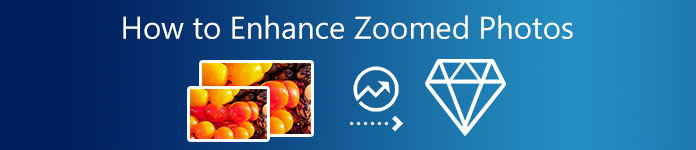
- Parte 1: Cómo mejorar fotos ampliadas en línea
- Parte 2: Cómo mejorar una foto ampliada en iPhone/Android
- Parte 3: Preguntas frecuentes sobre la mejora de fotos con zoom
Parte 1: Cómo mejorar fotos ampliadas en línea
Siempre que vaya, conocer un sitio web en línea para mejorar las fotos ampliadas puede ahorrarle muchos problemas, como cambiar de dispositivo o instalar aplicaciones desconocidas. Escalador de imágenes gratuito de Apeaksoft es un sitio web gratuito en línea donde puede aprender fácilmente cómo mejorar las fotos ampliadas con unos pocos clics. Además, puede mejorar sus fotos ampliadas en computadoras y cualquier dispositivo, puede tomarlas ahora mismo.
 Recomendación
Recomendación- Mejore las fotos ampliadas con IA para que sean más claras.
- Vea claramente los detalles de sus fotos ampliadas.
- Haz zoom en tus fotos sin perder calidad.
- Elija entre varias opciones de escalado para sus fotos.
Cómo mejorar fotos ampliadas con Free Image Upscaler
Paso 1Primero, abra un navegador en su dispositivo y vaya a la Mejorador de imagen gratuito sitio web. Luego puede elegir cuánto desea mejorar sus fotos ampliadas y hacer clic en las opciones detrás Aumento.
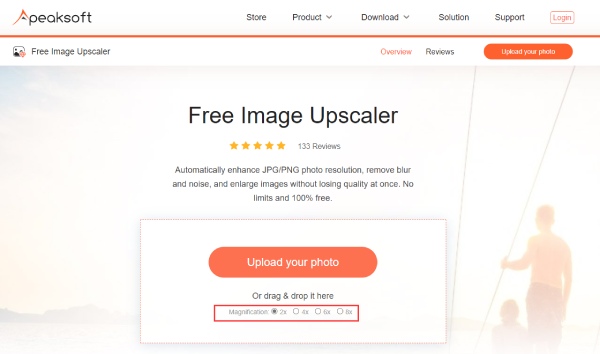
Paso 2Hagan clic Cargue Tus Fotos para importar sus fotos ampliadas o simplemente arrástrelas y suéltelas en la página web. Hay una limitación en la resolución de la foto, asegúrese de que la resolución de su foto sea inferior a 3000x3000px.
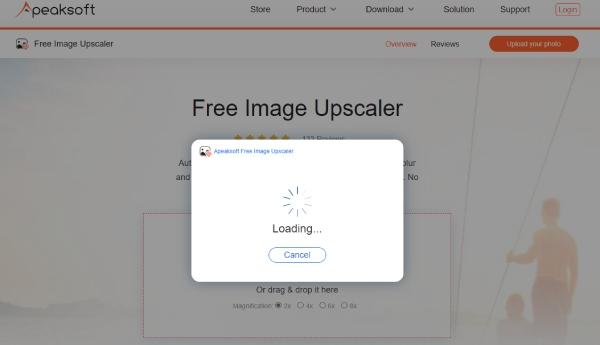
Paso 3Una vez que el Escalador termine de procesar su foto, puede hacer clic en Guardar en la parte inferior de la ventana para descargar la imagen de salida a su dispositivo. O si no le gusta el resultado, puede aumentar el grado de ampliación y hacer clic en las opciones que se encuentran arriba de la imagen.
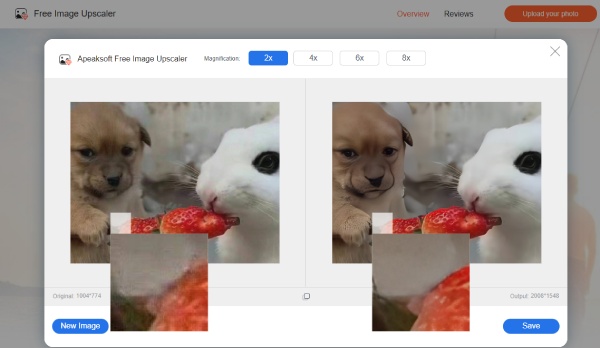
Parte 2: Cómo mejorar una foto ampliada en iPhone/Android
Como se mencionó anteriormente, no todos son fotógrafos profesionales, por lo tanto, la cámara más utilizada es la del teléfono móvil. También es esencial aprender a mejorar una foto ampliada en teléfonos móviles. Simplemente elija una foto ampliada en su teléfono y siga los pasos detallados a continuación para mejorar las fotos ampliadas en iPhone o Android.
Cómo mejorar una foto ampliada en iPhone
Por suerte para los usuarios de iOS, no necesita descargar aplicaciones adicionales, ya que la aplicación Fotos integrada en el iPhone puede ayudarlo a mejorar las fotos ampliadas como desee. Y aquí están los pasos.
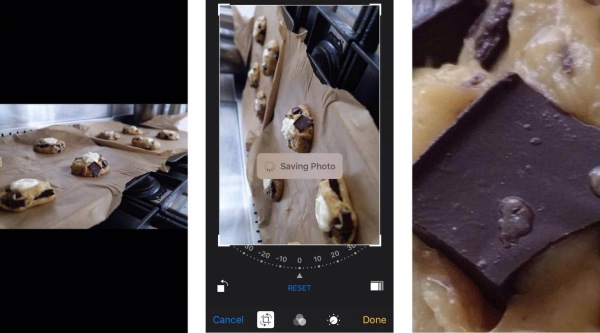
Paso 1Abre el Galería de fotos aplicación en su iPhone, seleccione una foto que desee mejorar y amplíe.
Paso 2Pulsa para buscar Editar y Cultivo, deslizas tu dedo en la línea debajo del Girar botón para rotar y hacer zoom en la foto.
Paso 3Encuentre el ángulo deseado que desee y toque Terminado Para guardar los cambios.
Cómo mejorar una foto ampliada en Android
PicsArt es una herramienta de edición de fotos profesional a la que se puede acceder en Android, la tecnología de mejora de IA de PicsArt puede funcionar mejor para ayudarlo a mejorar las fotos ampliadas, especialmente sus fotos de retratos.
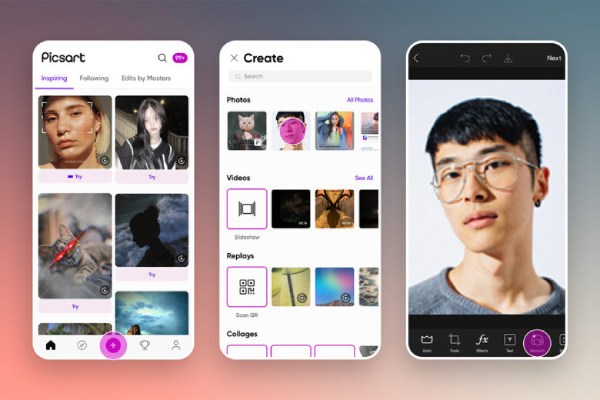
Paso 1Puede descargar e instalar el PicsArt aplicación de Google Play Store. A continuación, abra la aplicación y toque el botón Plus botón en el medio de la pantalla.
Paso 2Cargue la foto que desea mejorar y toque Retocar abajo de la Barra de herramientas del editor.
Paso 3Pulsa para buscar Retrato de alta definición y ajuste otras configuraciones como el nivel de intensidad para que las imágenes se vean más claras.
Paso 4Después de ajustar todo, toque Aplica aquí para finalizar la mejora y toque Siguiente para guardar tu foto.
Parte 3: Preguntas frecuentes sobre la mejora de fotos con zoom
Pregunta 1. ¿Cómo hacer que una foto ampliada sea más clara?
Hay dos formas de mejorar la claridad de las fotos con zoom, y depende de si desea un zoom óptico o un zoom manual después de tomar la foto. Para la primera situación, puede usar una lente mejor. En cuanto a la segunda, usar algunas herramientas profesionales de edición de fotos como Photoshop es una buena opción, ya que pueden cuidar mejor los detalles de la foto. Además, Photoshop no solo puede ayudarte a ampliar una foto, sino comprimir la foto fácilmente.
Pregunta 2. ¿Cómo funciona una herramienta de edición de fotos para mejorar las fotos ampliadas?
Al mejorar la claridad de una foto borrosa con zoom, la herramienta de edición básicamente está adivinando. La herramienta de edición de fotos o escalador predice lo que representan los píxeles borrosos y agrega algunos detalles que la cámara no capturó en la imagen original. Y el resultado varía para diferentes herramientas ya que el proceso se basa completamente en adivinar algoritmos.
Pregunta 3. ¿Puedo cambiar el tamaño de la foto para mejorar las fotos ampliadas?
Puede usar el mejor editor de fotos profesional: Photoshop para cambiar el tamaño de una foto en Mac y ventanas. Recortar una imagen manualmente no logrará el resultado deseado. Pero la función de remuestreo de Photoshop puede ayudarlo a corregir los píxeles y mejorar las fotos ampliadas.
Conclusión
Simplemente resuma, le resultará más fácil aprender Cómo mejorar las fotos con zoom después de leer esta guía paso a paso. Ya sea en computadoras de escritorio o teléfonos móviles, siempre puede encontrar una solución deseable para mejorar las fotos ampliadas. Dado que estas herramientas tienen diferentes métodos de procesamiento, es hora de que pruebes y selecciones una adecuada para ti.




